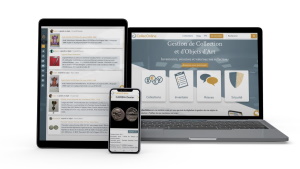Come scrivere e pubblicare un articolo su CollecOnline
Tempo di lettura 15 min
- Scrivere una bozza sul tuo blog personale CollecOnline
- Aggiungere immagini per illustrare
- Scegliere la dimensione dei titoli e dei paragrafi
- Pubblicare e condividere il tuo articolo con la comunità
- Stimare le dimensioni del tuo articolo
- Utilizzare i link cliccabili
- Scegliere la tipografia
- Evitare contenuti duplicati
Questo articolo è una traduzione automatica, per leggere il documento in lingua originale, clicca qui.

Principiante : Scrivere un articolo di blog facilmente
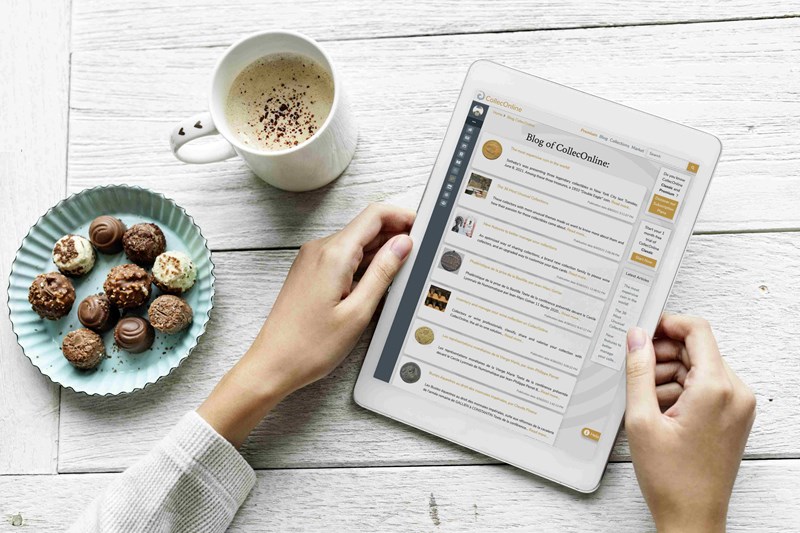
![]()
Scrivere una bozza sul tuo blog personale di CollecOnline
Per iniziare, clicca su "il mio blog" nel menu blu a sinistra.
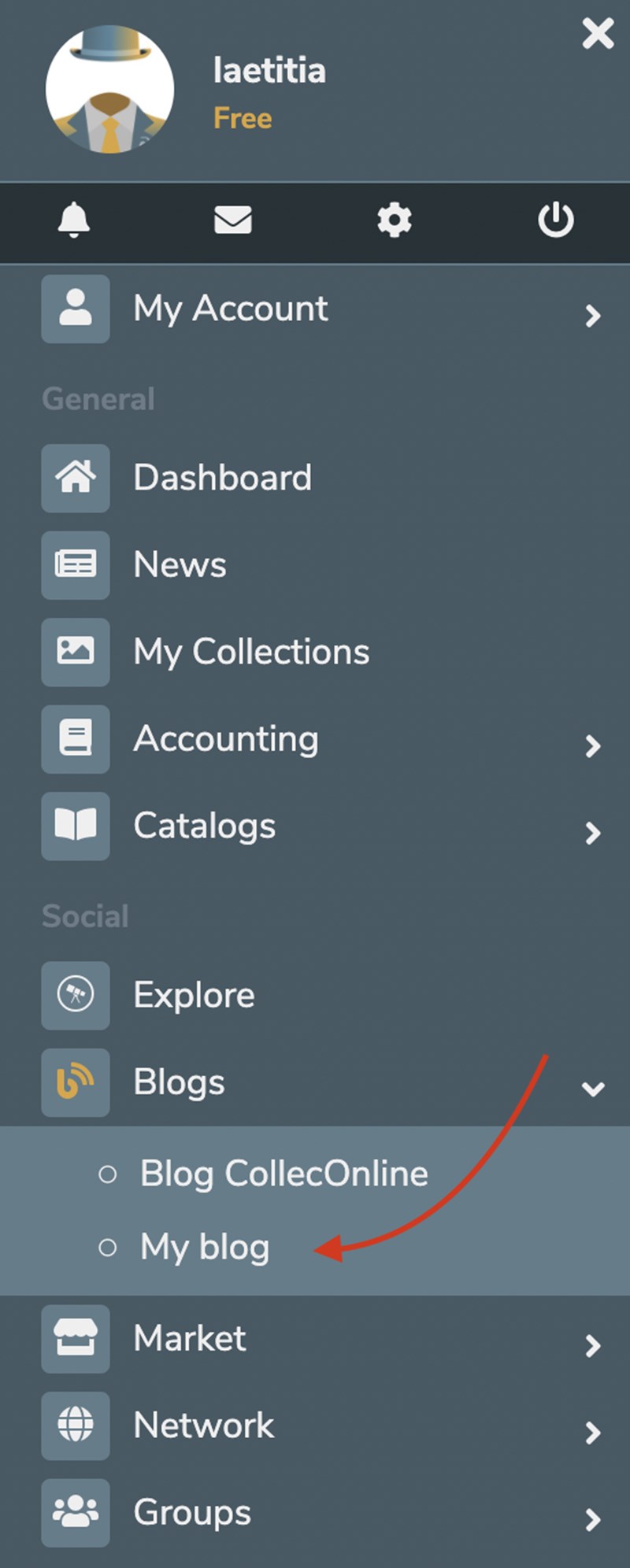
Seleziona + Scrivi un articolo per creare una bozza di articolo.
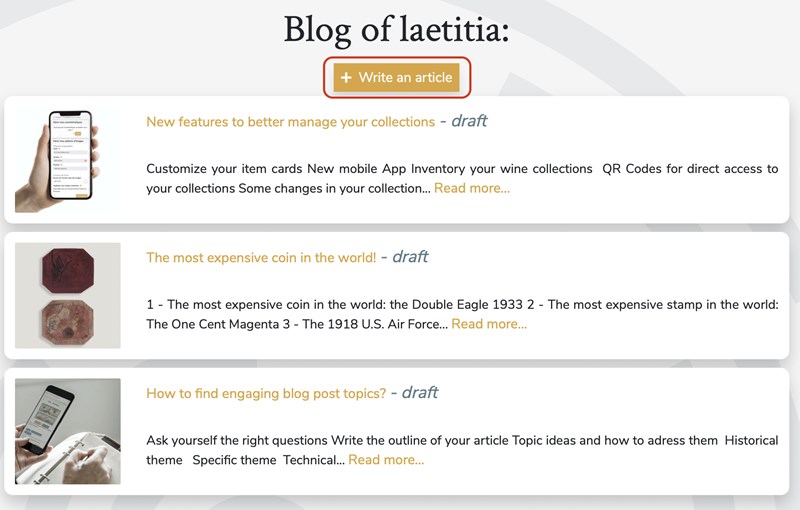
Seleziona un'immagine come copertina del tuo articolo, hai la possibilità di "selezionare dal tuo computer" o "prendere una foto". Ti invitiamo a scegliere un'immagine di copertina orizzontale.
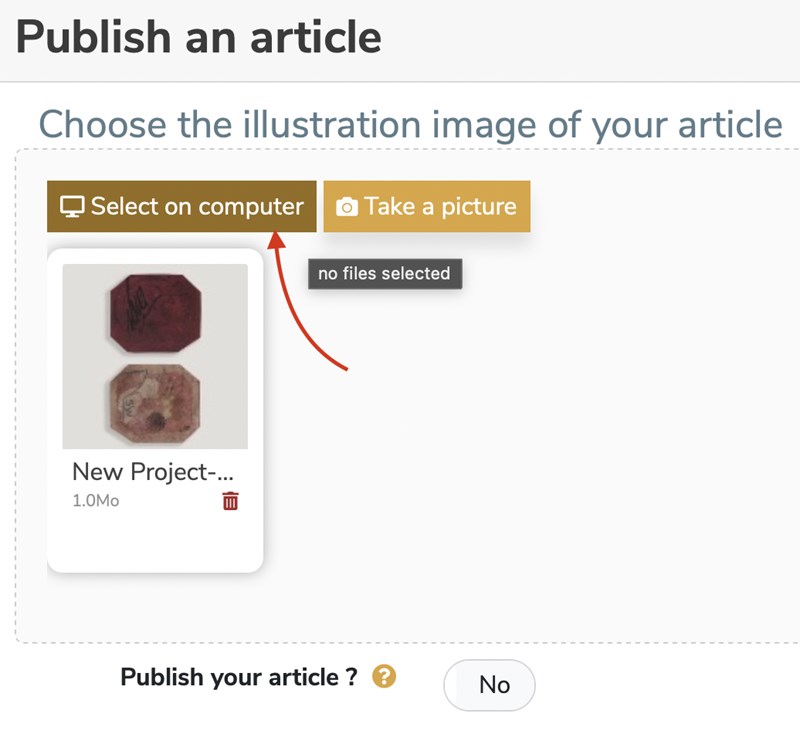
Ricompila la casella "titolo". Quando sarai pronto a pubblicare il tuo articolo sul blog di CollecOnline, questo titolo sarà visibile a tutta la comunità quindi ti consigliamo di scegliere qualcosa di significativo.
Scrivere e modificare un buon articolo richiede tempo. È quindi possibile salvare il tuo articolo come una bozza. Una volta che il tuo articolo è finito, puoi pubblicarlo per renderlo disponibile ai tuoi lettori.
Questa bozza di articolo è accessibile nel tuo blog personale in qualsiasi momento. Per riprendere il tuo lavoro, clicca su "il mio blog" nel menu blu a sinistra e seleziona il titolo giallo della tua bozza, poi clicca sul pulsante Modifica.
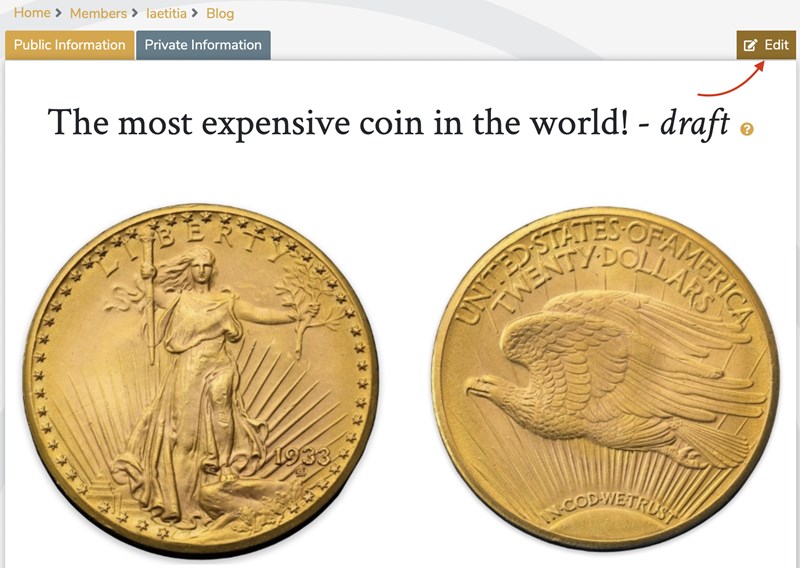
Puoi ridimensionare il tuo frame dell'editor selezionando l'icona in basso a destra della tua pagina.
Trascina il cursore verso il basso e vedrai il tuo spazio di modifica espandersi.
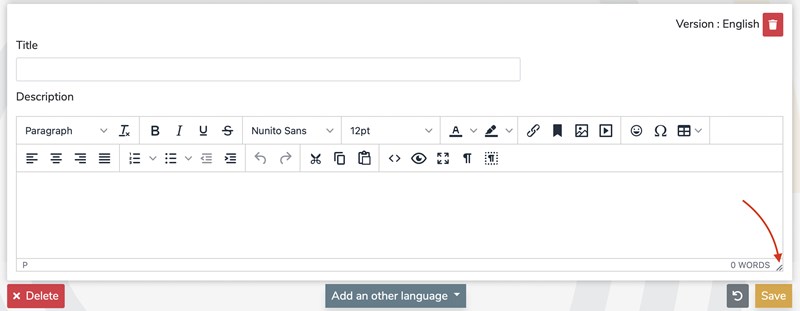
Se sei multilingue, puoi tradurre il tuo articolo nelle 6 lingue disponibili su CollecOnline. Per farlo, clicca sul menu Aggiungi un'altra lingua e seleziona la lingua di tua scelta.
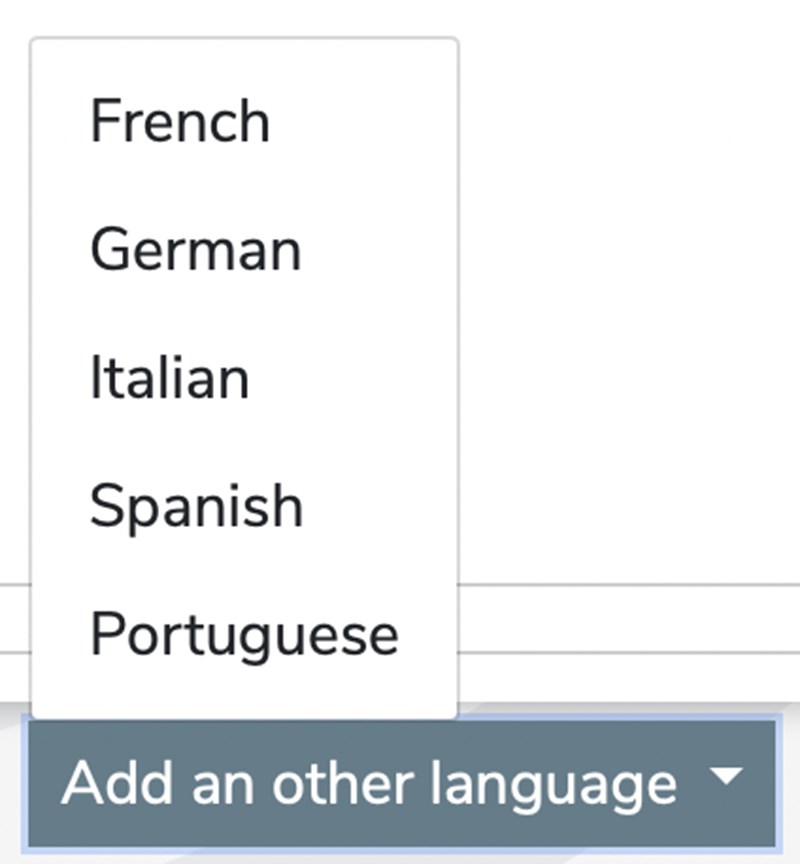
Ricordati di salvare la tua bozza di articolo regolarmente. Basta cliccare sul pulsante giallo "Salva" in basso a destra per salvare le tue modifiche. In questo modo, puoi lavorare al tuo ritmo e non devi fare tutto il tuo layout in una volta sola.
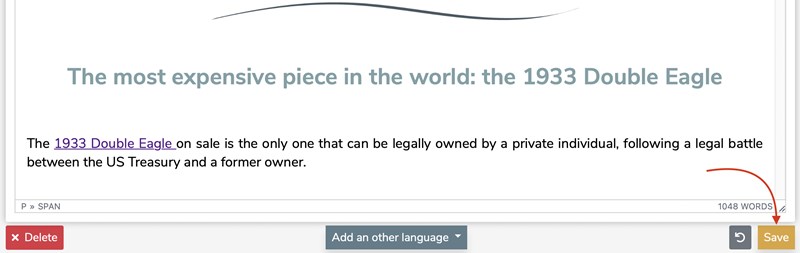
Quando salvi la tua pagina, puoi anche dare un'occhiata al numero di parole scritte. Il contatore di parole sopra il tuo pulsante Save è lì per questo scopo!
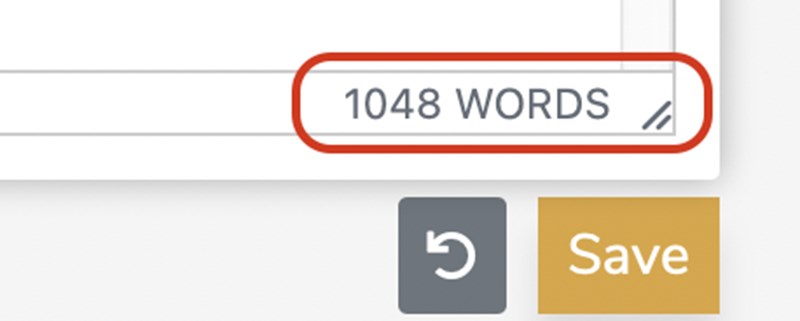
![]()
Aggiungere immagini per illustrare
Per rendere il tuo articolo più accattivante e piacevole da leggere puoi aggiungere qualche immagine.
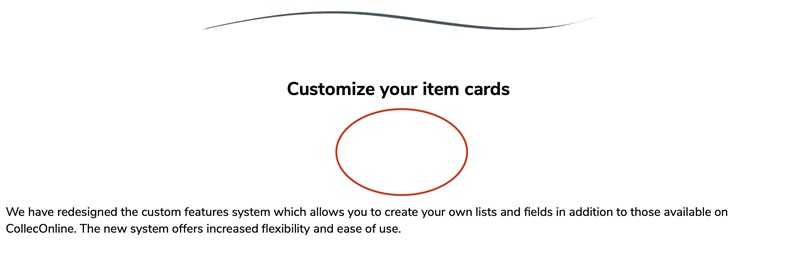
Illustrare correttamente un articolo richiede pratica e pianificazione. In questo esempio, ti mostreremo come inserire un'immagine in un testo. Per aggiungere un'immagine, clicca semplicemente dove vuoi inserirla e poi clicca sull'icona "immagine" nel menu in alto.

Apparirà una pagina che ti chiederà di inserire la tua immagine.
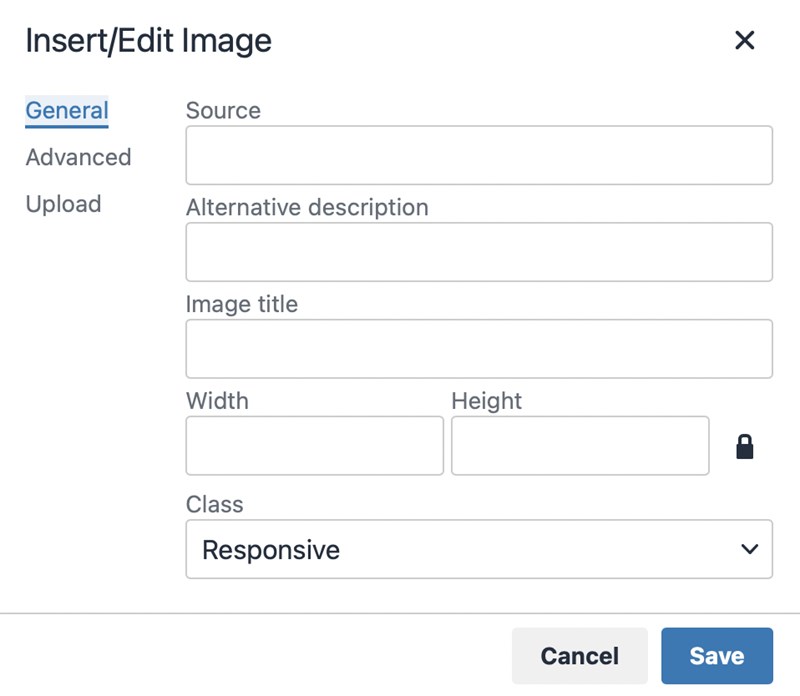 |
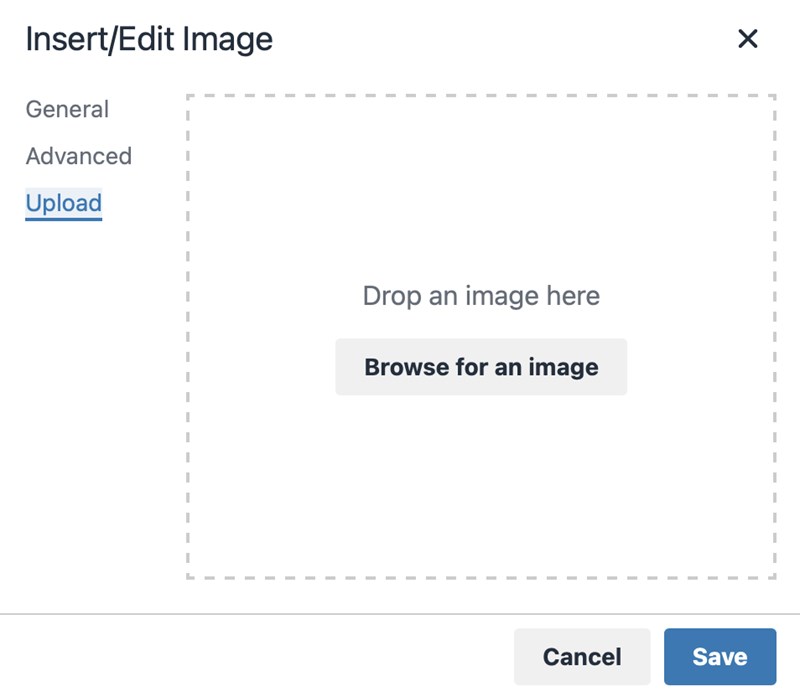 |
Clicca su "Carica", scegli la tua immagine sul tuo dispositivo e premi "Salva". Puoi anche dare un titolo e scegliere le dimensioni dell'immagine.
Ecco come aggiungere un'immagine!
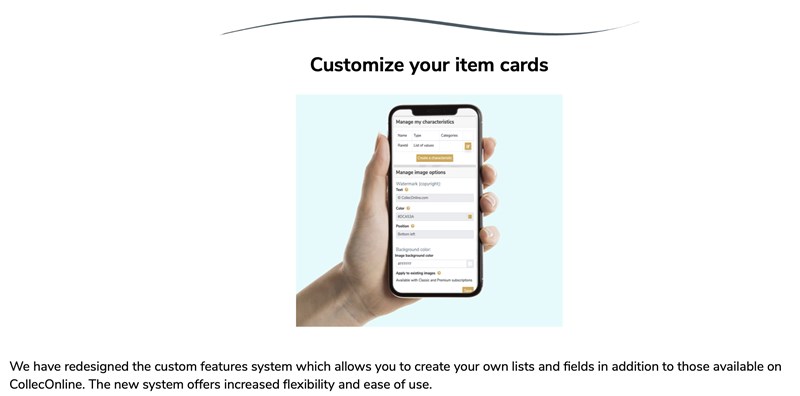
Per cambiare le dimensioni di un'immagine dopo averla rilasciata nell'articolo: selezionare l'immagine, cliccare su uno dei 4 angoli blu e trascinare il mouse per aumentare o diminuire le sue dimensioni.

È possibile "barare" un po' per ordinare meglio i testi o le immagini utilizzando le colonne. Questo è un buon esempio se vuoi mettere due colonne di testo una accanto all'altra o due immagini una accanto all'altra. Per fare questo, crea una tabella con 2 colonne. Per ragioni estetiche, per rendere la tabella invisibile, abbiamo una tecnica.
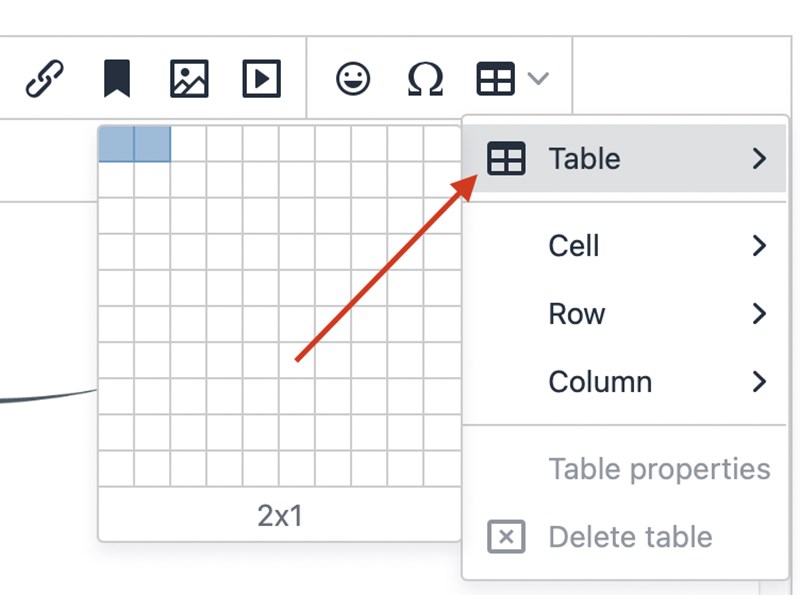
Aggiungi una tabella con 2 colonne (o più se necessario) e inseriscila nella tua bozza di articolo. Seleziona l'icona "Proprietà tabella" e cambia lo spessore del bordo a zero.

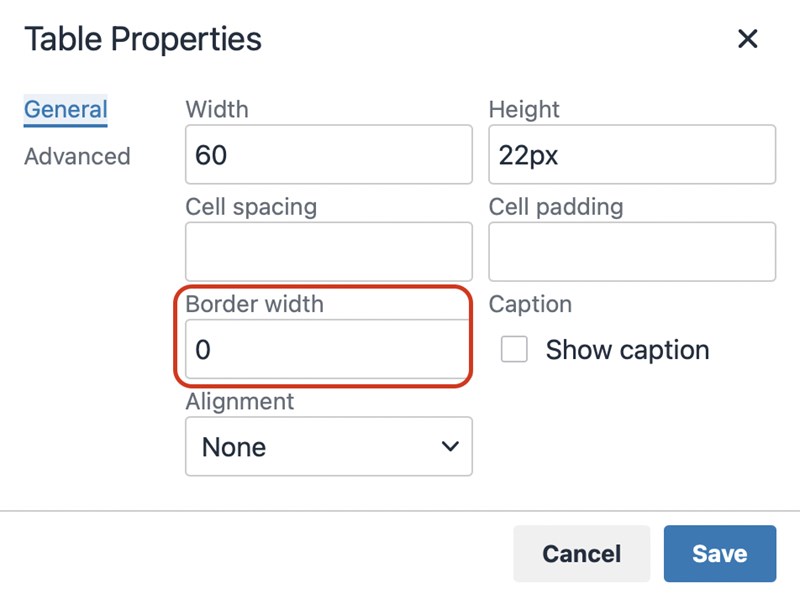
Questo trasformerà automaticamente i bordi della tua tabella in linee invisibili ma manterrai le caratteristiche di una tabella che separa testo e immagini (i bordi della tua tabella sembreranno punteggiati ma in realtà, dopo aver pubblicato l'articolo, queste linee saranno invisibili).
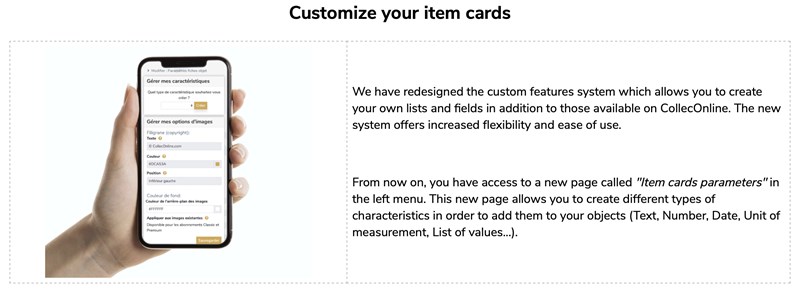
Attenzione alle foto sfocate, prendetevi il tempo di selezionarle con cura.
![]()
Scegliere la dimensione dei titoli e dei paragrafi
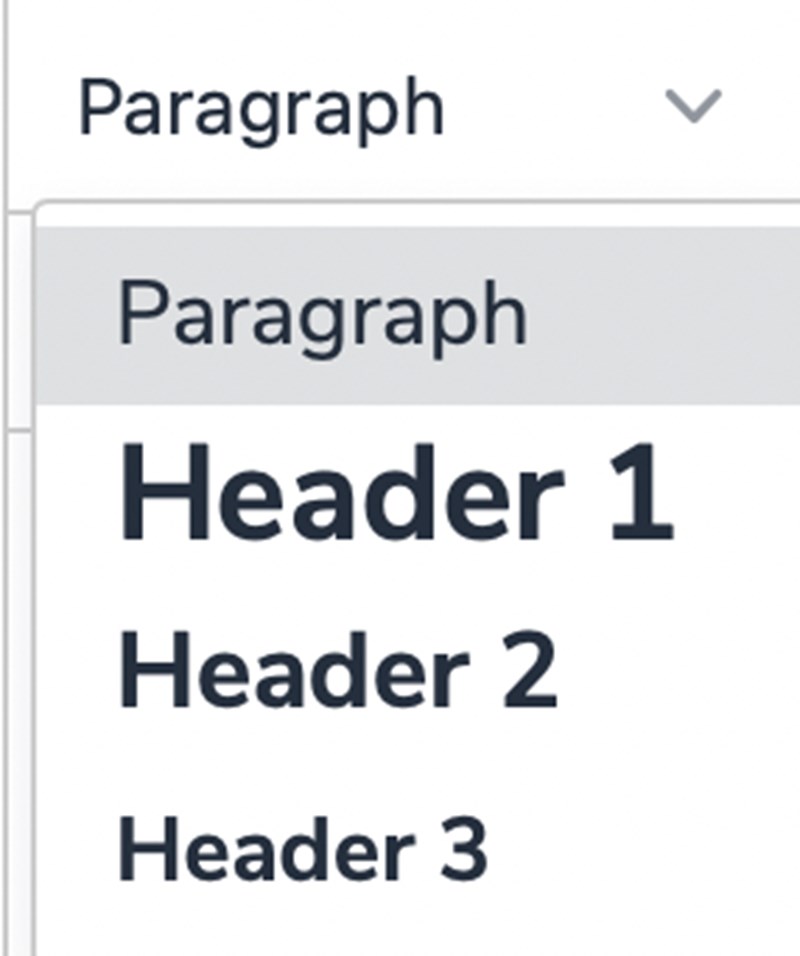
Per evitare qualsiasi confusione con le dimensioni di titoli, sottotitoli e testo, potete seguire il seguente formato:
- Testo in modalità paragrafo
- Grandi intestazioni in Intestazione 1
- Intestazioni piccole nell'intestazione 2
- Intestazioni secondarie nella testata 3
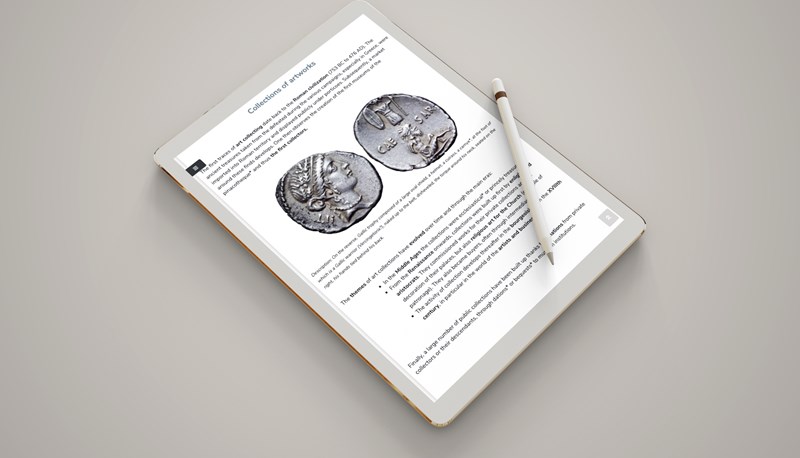
Ecco alcuni consigli di layout per un articolo bello e facile da scrivere:
- Allinea le tue immagini o GIF al centro della pagina
- Allinea i tuoi testi
- Lascia respirare il testo, anche se significa aggiungere un'interruzione di riga tra un titolo e un paragrafo per far uscire grandi blocchi di parole
![]()
Pubblica e condividi il tuo articolo con la comunità
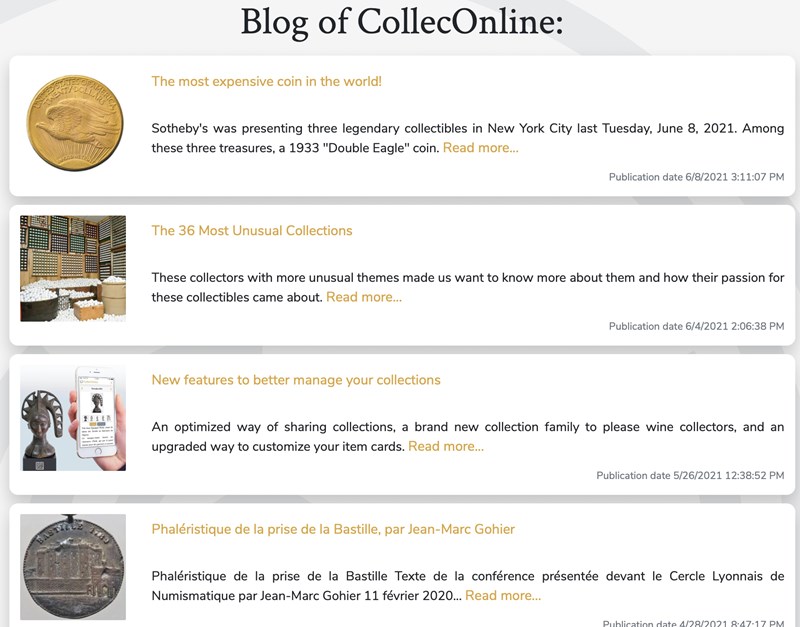
Va bene, è il momento di condividere il tuo valore aggiunto e la tua esperienza con la comunità.
Ma prima di farlo, ricordati di rileggere un'ultima volta. Qualche refuso potrebbe essere perdonato dai tuoi lettori ma troppi errori sembrerebbero poco professionali. Non esitare ad usare i correttori ortografici, ce ne sono molti sul web che possono aiutare in questo senso e sono gratuiti: scribens o Reverso.
Sei a pochi clic di distanza! Nella tua pagina +Modifica un articolo, salva un'ultima volta e seleziona il pulsante in cima alla pagina nella sezione Pubblica un articolo per cambiare da No a Sì.
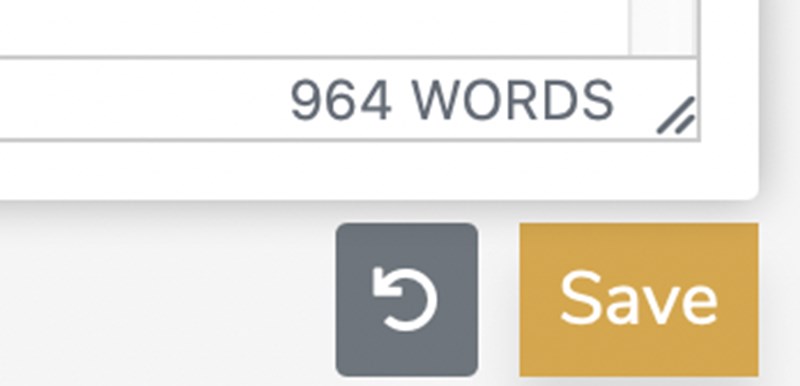
![]()
Congratulazioni, il tuo articolo è pubblicato sul blog di CollecOnline! Ora sarà visibile ai collezionisti di tutto il mondo. È ora di usare l'artiglieria pesante e condividere il tuo articolo con il maggior numero di persone possibile! Puoi condividere il tuo post sul blog con la tua rete, i tuoi amici e la tua famiglia condividendo il link o cliccando sul pulsante di condivisione in basso a destra del tuo articolo.

Intermedio: Suggerimenti per migliorare i tuoi articoli
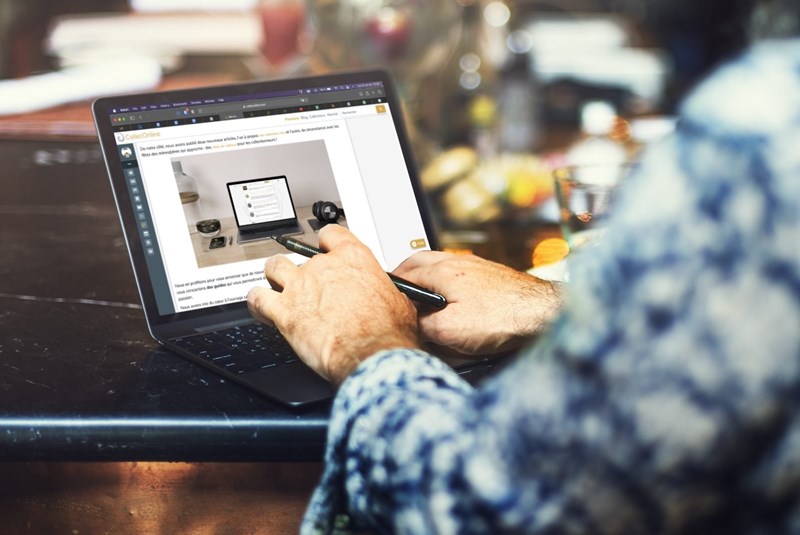
![]()
Stimare le dimensioni dell'articolo
Sì, per una volta, la dimensione conta! Un articolo ben referenziato da Google deve essere lungo almeno 700 parole.
Anche se convinci gli internauti a saltare sul tuo articolo cliccando sul titolo o sul link, essi decideranno se continuare o meno a leggere in base alla tua introduzione. Essa deve riassumere il tuo articolo e deve essere efficace, quindi ti consigliamo di andare al punto!
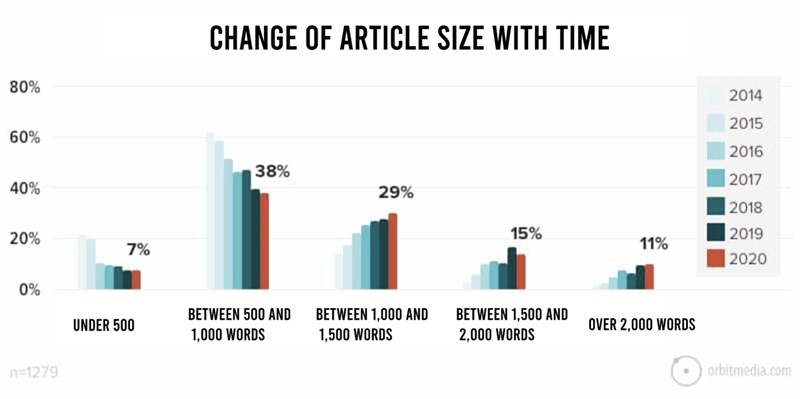
Se stai scrivendo un articolo per pubblicarlo sul blog di CollecOnline’la lingua che sarà letta e apprezzata dal maggior numero di utenti è il francese. Poiché CollecOnline è disponibile in 6 lingue e attrae una comunità internazionale, la seconda scelta linguistica è l'inglese. Sta a te decidere in quale lingua ti trovi più a tuo agio a scrivere. A volte è possibile utilizzare traduttori online che stanno diventando sempre più efficienti in questi giorni: si consiglia Deepl. Ovviamente, questi siti non sono infallibili e una seconda lettura umana dovrebbe essere considerata per evitare errori.
Per il titolo del tuo articolo, scegli una breve frase con parole rilevanti. Un buon numero da tenere a mente per un articolo inglese è un massimo di 60 caratteri, che equivale a 6 parole. Se il tuo articolo è in francese, sentiti libero di andare un po' più lungo: fino a 14 parole. Google tende a tagliare i titoli dopo 60 caratteri, ma tutto dipende dalle lettere del tuo titolo. Per esempio, una "i" è meno larga di una "m", e la dimensione in pixel dei vostri titoli definisce il loro limite.
![]()
Utilizzare i link cliccabili
Dopo aver fatto il controllo ortografico finale, puoi verificare che tutti i link del tuo articolo siano cliccabili e portino alla pagina web corretta.
Puoi collegare il tuo lavoro ad altri articoli o pagine presenti sul sito di CollecOnline’per aggiungere un riferimento o informazioni extra. Quando aggiungi un link al tuo testo, clicca con il tasto destro per selezionare, "Nuova finestra" nelle opzioni. Questo vi permette di puntare i vostri link a nuove schede, impedendo ai lettori di lasciare il vostro articolo.
L'ultima cosa che devi fare è assicurarti che i link nel sommario portino il lettore alla sezione giusta. Se tutto ti sembra giusto, ben fatto! Hai fatto la parte più difficile del lavoro!
![]()
Scegliere la tipografia
Quali sono i font più leggibili all'occhio? Font serif o sans serif? Un dilemma senza fine... Anche se ognuno ha un'opinione sull'argomento, possiamo concordare che la leggibilità di un testo dipende da una serie di fattori: la dimensione, la lunghezza delle linee, il carattere e l'altezza dell'interlinea (spazio tra le linee di testo).

Un consiglio: cerca di evitare il Comic Sans e usa font di facile lettura, soprattutto se il tuo articolo è lungo. Calibri, Helvetica, Arial o Roboto sono più piacevoli da leggere. È possibile evidenziare le parole importanti utilizzando il grassetto o il corsivo e alcune sezioni di testo a colori se necessario. Tuttavia, evitate contrasti aggressivi e usate caratteri grandi o in grassetto piuttosto che caratteri stretti. Per i testi lunghi, è meglio optare per il cosiddetto contrasto "positivo", dove il testo è scuro su uno sfondo chiaro.
I vostri lettori apprezzeranno l'evidenziazione di certi passaggi di testo, specialmente se sono di fretta e scorrono il vostro contenuto per informazioni specifiche. In generale, non più del 10% del vostro testo dovrebbe essere evidenziato. Con qualche prova ed errore ci arriverete. Allo stesso modo, è meglio non mescolare troppe cose in una volta sola (colori, corsivo, grassetto, cambiamenti nel carattere o nelle dimensioni). L'eccesso fa male a tutto.
![]()
Evitare contenuti duplicati
Per una maggiore visibilità, dovresti privilegiare i contenuti unici ed evitare di copiare e incollare articoli esistenti.
Ma cos'è il contenuto duplicato? È quando copi e incolli paragrafi o pagine parziali o complete di altre persone nel tuo lavoro come se fosse tuo.
Il contenuto duplicato è uno dei punti più penalizzanti per Google quando si supera il 5-10% di contenuto duplicato totale per articolo. Infatti, le pagine duplicate sono simili al plagio. Lo scopo di Google è quello di penalizzare questa pratica declassando la vostra pubblicazione nelle pagine dei risultati di ricerca in modo che solo contenuti nuovi e pertinenti siano proposti agli utenti.
Quindi, fate attenzione, potete prendere ispirazione da altri articoli su Internet ma non semplicemente copiarli. Se devi prendere alcune parti di un testo, fallo con parsimonia o cita le parti che ti sono necessarie.

Avanzato: Scrivere un articolo come un professionista
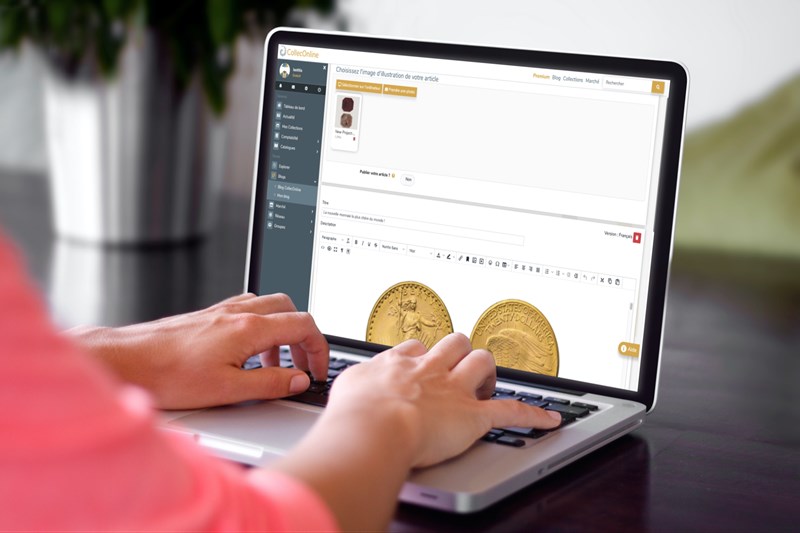
![]()
Scrivere un riassunto con link cliccabili
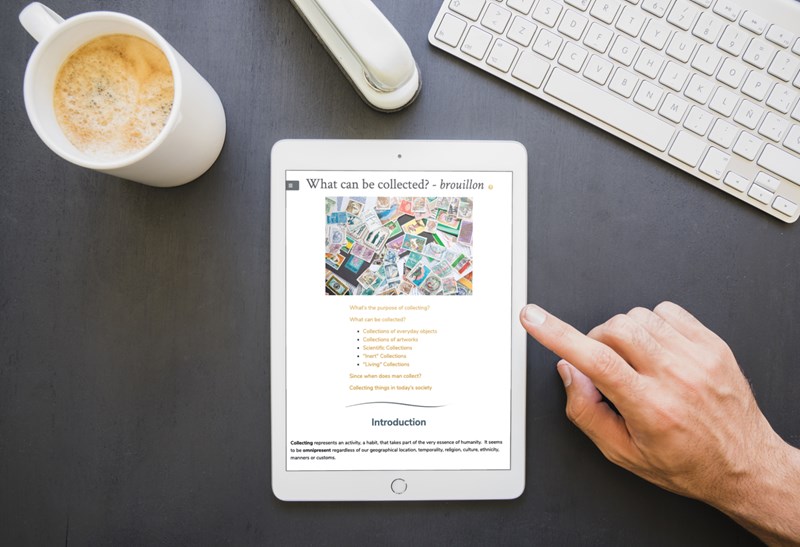
Una volta che il vostro articolo è ben organizzato con titoli, sottotitoli e paragrafi, si raccomanda di aggiungere un riassunto in cima. Creare un riassunto cliccabile richiede solo pochi minuti di lavoro. Esso comporta l'inserimento di ancore accanto ai titoli e il loro collegamento con i link. Un'ancora permette al lettore di saltare rapidamente a una parte specifica del testo che gli interessa. Seleziona un titolo e metti un'ancora su di esso (clicca su Inserisci, poi Ancora).
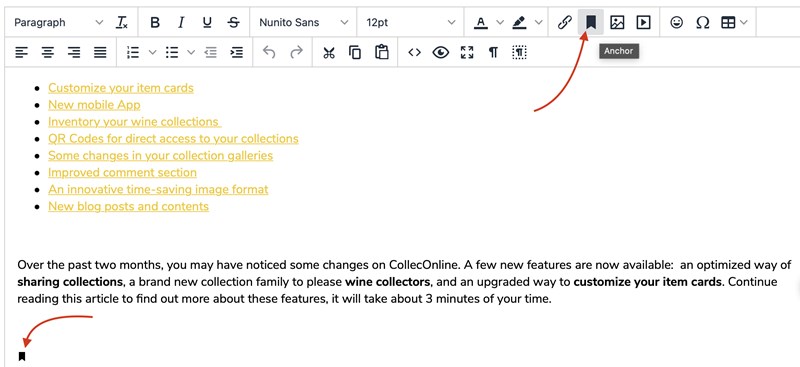
Scegliete il nome della vostra ancora, optate per nomi che vi parlano e che sono facili da ricordare.
Una volta aggiunta l'ancora, seleziona il titolo appropriato nel tuo sommario e aggiungi il link che porta a questa ancora.
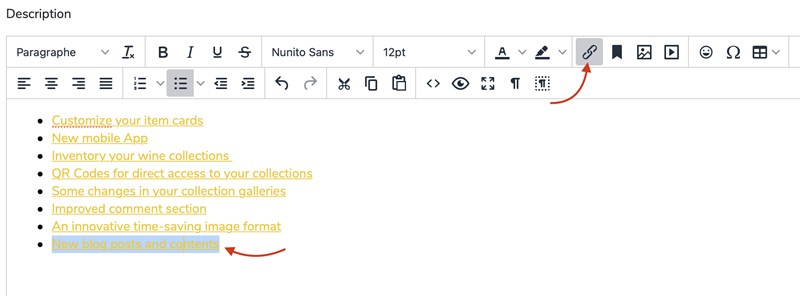
Quando il tuo link è attivato cambierà automaticamente colore in giallo oro. Questo è un buon indicatore che la tua missione ha avuto successo. Puoi testare il tuo riassunto una volta che hai salvato la tua bozza.
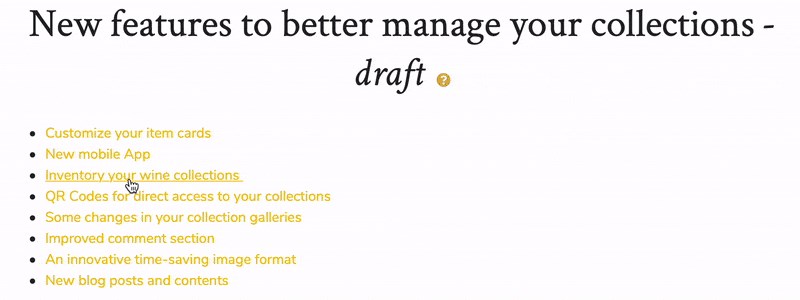
Quando create un riassunto, mettete i titoli in una sequenza logica, chiara e concisa che segue il flusso delle vostre idee nell'articolo. Quando inserite il link cliccabile, scegliete l'opzione "finestra corrente" come nel diagramma qui sotto. In questo modo, il vostro lettore sarà teletrasportato in una sezione di sua scelta senza mai lasciare il vostro articolo.
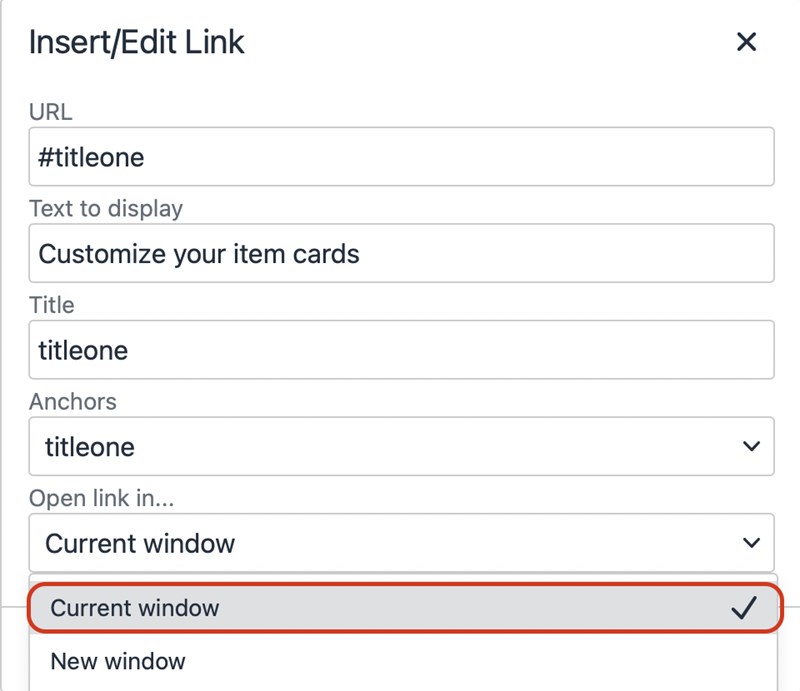
Riassumiamo i passi e cominciamo:
- Inserisci un'ancora in ogni titolo principale
- Nominate le vostre ancore
- Scrivi il tuo riassunto in base ai titoli in cima all'articolo
- Seleziona i tuoi titoli uno per uno e aggiungi i link
- Nell'editor di link, scegli l'ancora che si riferisce al titolo
- Scegli l'opzione "finestra corrente"
- Salva il tuo articolo
- Nel tuo blog personale, vai alla tua bozza di articolo e assicurati che il tuo sommario sia correttamente cliccabile
![]()
Riferimento e SEO
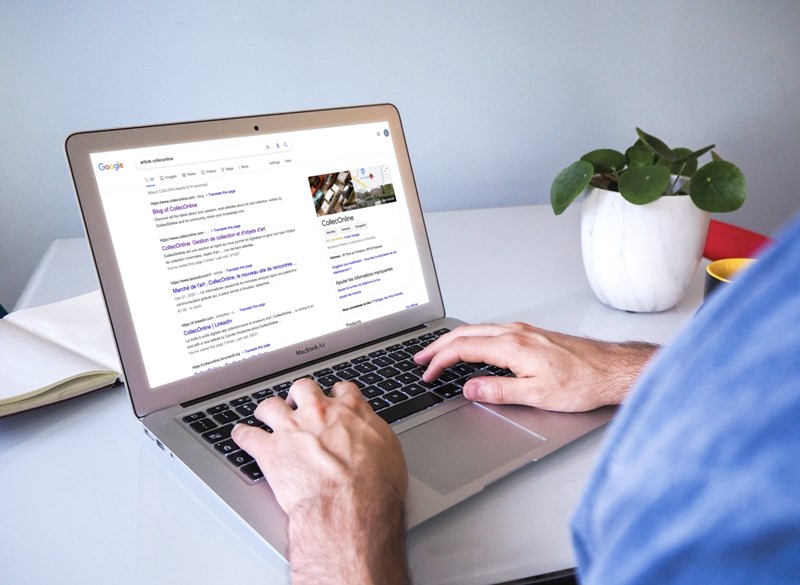
Vuoi che il tuo articolo sia letto da più lettori possibile? SEO (Search Engine Optimization) è tuo amico. Mentre si scrive un articolo da pubblicare su internet, si parla spesso di SEO e di referenziazione. Ma cos'è veramente il SEO? Search Engine Optimization è un termine usato per descrivere il processo di ottimizzazione del tuo sito web per i motori di ricerca. Ma cos'altro? Bene, chiariamo un po' di più il campo. Si tratta di un insieme di metodi utilizzati per migliorare la referenziazione del tuo sito web o, nel tuo caso, del tuo articolo! In altre parole, la sua posizione nelle pagine dei risultati dei motori di ricerca (SERP) e quello che dovete fare per riportare la vostra pubblicazione tra i primi risultati di Google.
Per referenziare bene il tuo articolo, è importante usare parole chiave. Ripetere le parole chiave 2 o 3 volte e variare la loro posizione (titolo principale, sottotitolo, paragrafo...) aumenterà la visibilità del tuo articolo. Attenzione, però, a non esagerare! Non usate sempre la stessa parola, il vostro testo deve comunque avere un senso. Al giorno d'oggi, i motori di ricerca sono molto perspicaci e capiscono che certe parole possono avere dei significati simili.
Sicuramente, abbiamo messo insieme diverse soluzioni per trovare idee di blog post convincenti. Il primo è il SEO con l'aiuto di uno strumento generatore di parole chiave: Google, Answer The Public, YouTube o Ubersuggest. La seconda soluzione è la ricerca di notizie con monitoraggio automatico utilizzando strumenti come Feedly o BuzzSumo. Se questi termini tecnici non vi dicono nulla, non è un grosso problema. Ancora una volta, questi strumenti non sono obbligatori per produrre un bell'articolo con un buon referenziamento.
Tu sei l'editore e il tuo articolo è il tuo parco giochi, noi siamo qui per darti qualche consiglio!
![]()
Usare il codice sorgente

Per i geek tra voi, questa parte è un po' più tecnica. Ecco alcuni consigli avanzati per ottimizzare ancora di più il vostro tempo, soprattutto se scrivete molti articoli e volete tradurli in diverse lingue.
Nel mondo dei computer, il codice sorgente è un testo che presenta le istruzioni che compongono un programma, ma in una forma leggibile. Sono scritti in un linguaggio di programmazione, che per alcuni di noi può sembrare cinese. Il codice sorgente spesso prende la forma di un gruppo di file di testo.
Sarà molto utile nel caso tu voglia usare lo stesso layout per un nuovo articolo. Basta copiarlo e incollarlo in una nuova bozza di articolo per recuperare tutti i dati.
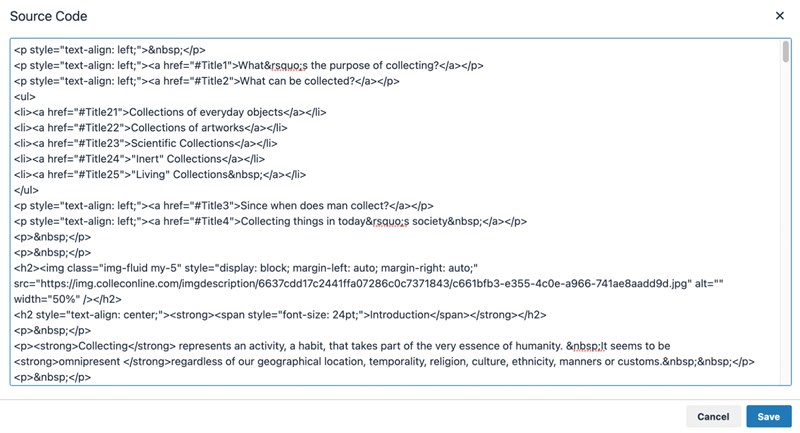
Puoi copiare e incollare il codice sorgente di tanto in tanto (salvarlo in un documento Word per esempio sul tuo desktop) per recuperare i dati in caso di necessità.
Dopo aver lavorato su un articolo in una lingua, è possibile selezionare il codice sorgente di quest'ultima, copiare e incollare il codice per creare una versione inglese per esempio. Questo vi permetterà di ricreare lo stesso layout, basta sostituire il testo francese in inglese!
Conclusione
Se volete qualche ispirazione di layout, ecco un articolo di CollecOnline su "Le 36 collezioni più insolite" che ha 70% di immagini e 30% di testo. Potete anche dare un'occhiata al nostro articolo animato con le GIF, "Cosa è successo a CollecOnline negli ultimi 3 mesi? Infine, metteremo un link a un articolo scritto da uno dei nostri membri (pubblicato il 28 aprile, 2021 da Titus-Pullo del Cercle Lyonnais de Numismatique). Anche se questo articolo non è completo sul blog di CollecOnline, ci è piaciuto il suo layout e la selezione delle immagini.
Speriamo che questa guida vi sia utile. Fateci sapere nei commenti se avete i vostri suggerimenti e trucchi.
Buona fortuna per i tuoi futuri articoli.
Laetitia di CollecOnline.